本文主要介绍了如何正确地卸载3DMAX并彻底删除旧版本的方法,以及如何更换新版本。如果你发现你的电脑上的3DMAX版本较旧,或者你想安装新的3DMAX版本,本文将为你提供详细的步骤。
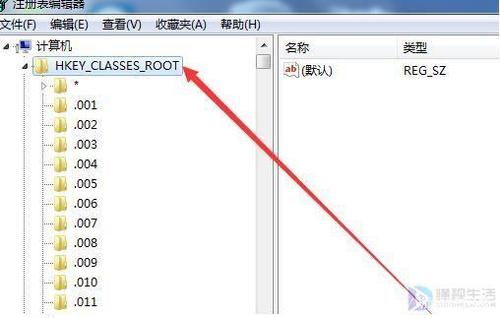
步骤一:备份和保存工作文件
在卸载任何软件之前,首先要确保你已经备份和保存了所有的工作文件。这是非常重要的,因为卸载过程中可能会删除与该软件相关的文件,如果没有备份,你的工作文件可能会丢失。
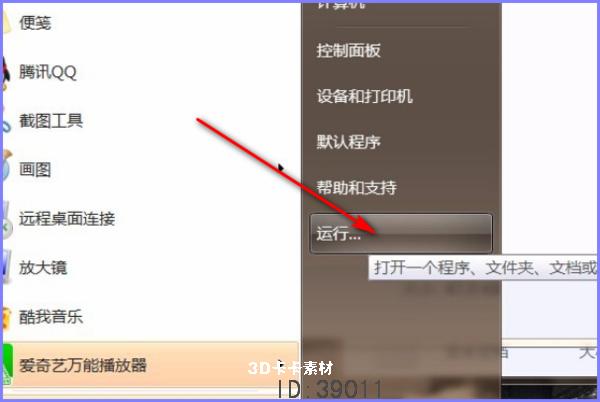
步骤二:关闭3DMAX程序
在卸载3DMAX之前,确保你已经关闭了所有与之相关的程序。这包括任何正在运行的3DMAX实例以及与之关联的插件和扩展。
步骤三:使用控制面板卸载3DMAX
打开控制面板,然后选择“程序”或“程序和功能”,在列表中找到3DMAX,并选择卸载。根据提示完成卸载过程。
步骤四:删除3DMAX残留文件
即使你已经使用控制面板卸载了3DMAX,也可能还有一些残留文件没有被删除。为了彻底删除旧版本的3DMAX,你需要手动删除这些文件。
首先,打开资源管理器,然后导航到以下目录:
C:\Program Files\Autodesk\3DS Max
在这个目录中,你将找到3DMAX的安装文件夹。删除整个文件夹以及其中的所有文件和子文件夹。
步骤五:清理注册表
在Windows中,注册表是保存有关软件和系统设置的重要信息的数据库。为了彻底删除旧版本的3DMAX,你需要清理注册表中与之相关的条目。
首先,按下Win + R键,在运行窗口中输入“regedit”并按Enter键打开注册表编辑器。
在注册表编辑器中,导航到以下目录:
HKEY_CURRENT_USER\Software\Autodesk\3DS Max
右键点击该目录,选择删除,确认删除。
然后,导航到以下目录:
HKEY_LOCAL_MACHINE\SOFTWARE\Autodesk\3DS Max
同样地,右键点击该目录并选择删除,确认删除。
步骤六:安装新版本的3DMAX
现在你已经彻底删除了旧版本的3DMAX,可以开始安装新版本了。对于新版本的安装,你可以从官方网站或授权经销商的网站下载安装程序。
下载安装程序后,运行它并按照提示完成安装过程。在安装过程中,你可能需要提供许可证信息或选择安装选项。
安装完成后,你就可以开始使用新版本的3DMAX了。
总结:
本文详细介绍了如何正确卸载3DMAX并彻底删除旧版本的方法,并指导了如何安装新版本。通过按照这些步骤进行操作,你可以轻松地完成卸载和安装过程,保持你的电脑上的3DMAX版本更新。
转载请注明来源本文地址:https://www.tuituisoft/blog/15752.html